 |
 |
|
||
 |
||||
Problemas con la calidad del archivo escaneado
Los bordes del documento original no se han escaneado
Si está escaneando en Modo Automático o si utiliza la previsualización de miniatura en Modo Fácil o Modo Profesional, separe el documento o la foto aproximadamente 6 mm respecto a los extremos horizontales (b) y verticales (a) de la superficie para documentos a fin de evitar recortes.
Si está escaneando con una previsualización normal en Modo Oficina, Modo Fácil o Modo Profesional, separe el documento o la foto aproximadamente 3 mm respecto a los extremos horizontales (b) y verticales (a) de la superficie para documentos a fin de evitar recortes.
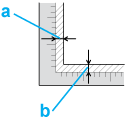
Sólo aparecen unos puntos en la imagen escaneada
Compruebe que se haya colocado el documento o foto en la superficie para documentos con el lado a escanear boca abajo. Consulte Colocación de documentos o fotografías para obtener detalles.
Compruebe los ajustes del software de escaneo, tales como el tipo de imagen y la resolución.
En las imágenes escaneadas siempre aparece una línea continua o de puntos
Es posible que se deba limpiar la superficie para documentos o la ventana de la unidad de transparencias. Limpie la superficie para documentos. Consulte Limpieza del escáner.
Si el problema persiste, quizás la superficie para documentos o la ventana de la unidad de transparencias esté rayada. Comuníquese con Epson para solicitar ayuda.
Las líneas rectas de la imagen salen torcidas
Asegúrese de que el documento quede totalmente recto sobre la superficie para documentos.
La imagen aparece distorsionada o borrosa

Asegúrese de que el documento o foto quede plano sobre la superficie para documentos. También verifique que el documento o foto no esté arrugado ni deforme.
Mientras esté escaneando, asegúrese de no mover el documento, la foto o el escáner.
Asegúrese de que el escáner se encuentre sobre una superficie plana y estable.
Compruebe los ajustes del software de escaneo, tales como el ajuste de la resolución y la imagen.
Los colores aparecen difuminados o distorsionados en los bordes de la imagen

Si el documento es muy grueso o está ondulado en los bordes, cubra los bordes con papel para bloquear la luz externa mientras escanea.
La imagen escaneada es demasiado oscura

Si el original es demasiado oscuro, intente utilizar la función Corrección claroscuro en Modo Fácil o Modo Profesional. Consulte la Ayuda de EPSON Scan para obtener detalles.
Revise el ajuste Brillo en Modo Fácil, Modo Oficina o Modo Profesional. Consulte la Ayuda de EPSON Scan para obtener detalles.
Haga clic en Configuración, seleccione la ficha Color y cambie el ajuste Visualizar Gamma para que coincida con el dispositivo de salida, por ejemplo un monitor o una impresora. Consulte la Ayuda de EPSON Scan para obtener detalles.
Haga clic en Configuración, seleccione la ficha Color y después Control de Color y Auto Exposición continua en el menú Color. Consulte la Ayuda de EPSON Scan para obtener detalles.
Haga clic en Configuración, seleccione la ficha Color y haga clic en Valor recomendado para que el ajuste Auto Exposición vuelva al valor predeterminado. Consulte la Ayuda de EPSON Scan para obtener detalles.
Haga clic en el ícono  Ajuste Histograma en Modo Profesional para ajustar el brillo.
Ajuste Histograma en Modo Profesional para ajustar el brillo.
 Ajuste Histograma en Modo Profesional para ajustar el brillo.
Ajuste Histograma en Modo Profesional para ajustar el brillo.Revise los ajustes de brillo y contraste del monitor de su computadora.
En la imagen escaneada aparece una imagen por detrás de la original
Si el original está impreso en papel fino, es posible que el escáner detecte las imágenes de la parte posterior y estas aparezcan en la imagen escaneada. Pruebe a escanear el original con una hoja de papel negro por detrás. Además, revise los ajustes del software de escaneo, tales como el tipo de imagen y el ajuste de imagen.
En la imagen escaneada aparecen tramas arrugadas
Puede aparecer una trama arrugada o sombreada (conocida como moiré) en la imagen escaneada de un documento impreso. Se debe a la interferencia producida por los diferentes pasos de la pantalla del escáner y de la pantalla de semitonos del original.
|
Imagen original
|
Con destramado
|
 |
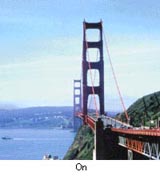 |
Seleccione la casilla de verificación Destramado en Modo Oficina, Modo Fácil o Modo Profesional. En el Modo Profesional, seleccione una Lineatura de Trama adecuada para el Destramado y desactive el ajuste Desenfocar máscara. Consulte la Ayuda de EPSON Scan para obtener detalles.
Seleccione un ajuste de resolución menor. Consulte la ayuda del software de escaneo para obtener detalles.
 Nota:
Nota:|
No se pueden eliminar las tramas arrugadas si se escanean películas o imágenes monocromas, ni si se escanea con una resolución superior a 600 ppp.
|
Los caracteres no se reconocen bien cuando se convierten en texto editable (OCR)
Asegúrese de que el documento quede totalmente recto sobre la superficie para documentos.
Pruebe la función de corrección de sesgo. Consulte la ayuda del software de escaneo para obtener detalles.
Consulte el manual de su software de OCR para ver si hay un ajuste que pueda configurar en su software de OCR.
Los colores escaneados son distintos de los originales
La calidad de escaneado se puede mejorar cambiando los ajustes actuales o ajustando la imagen escaneada. Consulte Ajuste de la imagen escaneada
Revise las funciones de correspondencia de color y de gestión de color de la computadora, el adaptador de pantalla y el software. Algunas computadoras pueden cambiar la paleta de colores de la pantalla. Para obtener más detalles, consulte los manuales del software y del hardware.
Utilice el sistema de administración de color para su computadora: ICM para Windows o ColorSync para Mac. Añada un perfil de color adecuado a su monitor para mejorar la correspondencia de colores en la pantalla. La coincidencia exacta de colores es muy difícil. Busque, en la documentación del software y del monitor, información sobre la coincidencia y la calibración de los colores.
Los colores de la imagen impresa nunca coinciden exactamente con los de la pantalla, puesto que los monitores y las impresoras emplean sistemas de color distintos: los monitores utilizan el sistema RGB (rojo, verde y azul) y las impresoras suelen usar el sistema CMYK (cian, magenta, amarillo y negro).
En la imagen escaneada de la película o diapositivas aparecen bandas con forma de anillo (sólo EPSON Perfection V370 Photo)
A veces aparece un patrón de bandas con forma de anillo (llamado "anillo de Newton") en las imágenes resultantes del escaneo de materiales transparentes. Es posible que la película esté curvada.
Las imágenes se giran incorrectamente
Asegúrese de que los documentos o las fotos queden planos sobre la superficie para documentos. Consulte Colocación de documentos o fotografías para obtener detalles.
Compruebe que la película o las diapositivas estén colocadas correctamente en su soporte, y que el soporte a su vez esté correctamente colocado en la superficie para documentos. Consulte Colocación de películas o diapositivas (sólo EPSON Perfection V370 Photo) para obtener detalles.
Gire las imágenes. Consulte la ayuda del software de escaneo para obtener detalles.
